Hvordan trekke ut tekst fra en celle i Excel
Microsoft Excel Helt / / September 26, 2023

Publisert

Ønsker du å trekke ut tekst fra en celle i Microsoft Excel? Denne guiden leder deg gjennom bruken av VENSTRE, HØYRE, MIDTT eller FINN-funksjonene for å gjøre det.
Microsoft Excel strekker seg langt utover enkel dataregistrering og analyse. Du kan bruke den til å lage komplekse regneark som lar deg sortere gjennom enorme datasett. Du kan bruke regneark til å utføre vanskelige beregninger, lage grafer, og mer.
Noen av Excels mer grunnleggende funksjoner kan imidlertid være like nyttige når det gjelder å organisere og administrere data. Hvis du prøver å trekke ut tekst fra en celle i Excel, er det flere metoder du kan bruke for å oppnå dette.
Her er noen måter du kan trekke ut tekst fra en celle i Microsoft Excel.
Bruke VENSTRE, MIDTE og HØYRE funksjoner
For å trekke ut tekst fra en celle i Excel, kan du bruke en av flere innebygde funksjoner, for eksempel VENSTRE, MID, eller IKKE SANT funksjoner.
Hver av disse tre funksjonene trekker ut et spesifikt antall tegn fra en tekststreng. Dette kan enten være fra en celle (ved hjelp av cellereferanser) eller fra en streng i selve formelen. Navnene (LEFT, RIGHT og MID) refererer til startpunktene.
Hvis du for eksempel bruker VENSTRE, vil du identifisere antall tegn fra venstre som du ønsker å lagre. På samme måte, ved å bruke HØYRE, vil antallet og plasseringen av tegn starte fra høyre.
Lage en formel ved å bruke VENSTRE eller HØYRE
For å begynne, åpne Excel-regnearket, velg en tom celle og klikk på formellinjen slik at den blinkende markøren er aktiv. Derfra kan du skriv inn formelen din. Både VENSTRE og HØYRE funksjoner følger samme mønster. For eksempel:
=LEFT(text, character_number) or =RIGHT(text, character_number)
- Erstatte tekst med enten en tekststreng (i anførselstegn) eller en cellereferanse.
- Erstatte tegnnummer med antall tegn du vil trekke ut, fra lengst til venstre eller høyre.
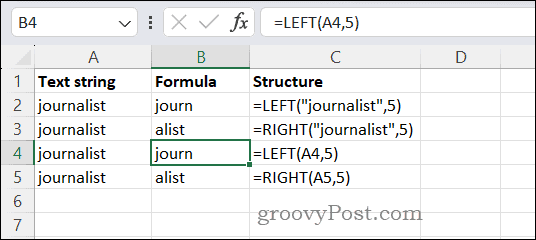
For å trekke ut de første fem tegnene fra ordet journalist ved å bruke VENSTRE, skriver du for eksempel:
=LEFT("journalist",5)
På samme måte, for å trekke ut de siste fem tegnene ved å bruke HØYRE, skriver du:
=RIGHT("journalist",5)
Hvis ordet journalist var i celle A4, ville du skrevet inn følgende for VENSTRE:
=LEFT(A4,5)
For HØYRE (forutsatt at ordet journalist var i celle A5), ville du skrive følgende i stedet:
=RIGHT(A5,5)
Opprette en formel ved å bruke MID i Excel
MID-funksjonen i Excel fungerer på samme måte, men du vil ha et ekstra argument å vurdere. For å bruke MID, bruk denne strukturen:
=MID(text, start_number, character_number)
- Som med VENSTRE eller HØYRE, tekst refererer til en tekststreng eller cellereferanse.
- Erstatte startnummer med posisjonen i tekststrengen du vil begynne å telle.
- Erstatte tegnnummer med antall tegn som skal telles og trekkes ut.
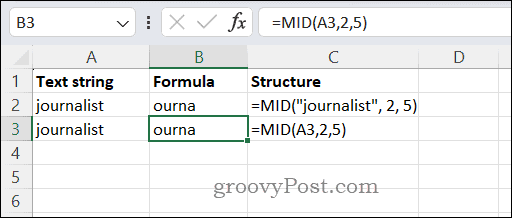
For å trekke ut fem tegn etter de to første tegnene i ordet journalist, ville du bruke
=MID("journalist", 2, 5)
Hvis ordet var i celle A3, ville du skrevet:
=MID(A3,2,5)
Verdien som returneres kan deretter analyseres eller brukes i andre deler av regnearket.
Bruke FINN-funksjonen i Excel
De FINNE funksjonen i Excel brukes til å finne plassen til et tegnnummer i en tekststreng. Du kan bruke dette til å trekke ut tekst basert på et mønster eller søkekriterier. FINN-funksjonen bruker denne strukturen og syntaksen:
=FIND(text_search, text, start_number)
- I denne formelen, tekstsøk refererer til søkekriteriene du leter etter. Hvis du vil trekke ut et bestemt ord, skriv det her, eller du kan skrive en bokstav. Du kan skrive inn en søkestreng i formelen direkte eller referere til en cellereferanse som inneholder en tekststreng. Hvis du skriver inn strengen direkte i formelen, sørg for å pakke den inn i anførselstegn.
- De tekst argument refererer til strengen du analyserer - det er dette FIND vil ta sine tegn fra. Du kan skrive inn en streng direkte her (innpakket i anførselstegn) eller bruke en cellereferanse som inneholder en tekststreng.
- Endelig, startnummer angir hvor i tekststrengen FIND skal starte. I likhet med LEFT, RIGHT og MID, er dette basert på antall tegn, fra venstre.
Her er et eksempel. La oss anta at celle A2 har et søkeord (hund), celle B2 har en tekststreng (Hunden heter Bill og han er en god hund.), og startnummeret er 9. Det er to eksempler på ordet hund i denne spørringen, så de mulige resultatene kan være enten 5 eller 40, avhengig av startnummeret ditt.
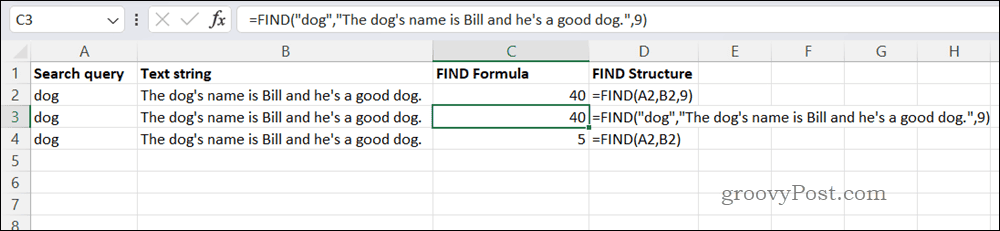
Her er en eksempelformel:
=FIND(A2,B2,9)
Hvis søke- og tekststrengene brukes direkte i formelen, bruker du denne formelen i stedet:
=FIND("dog","The dog's name is Bill and he's a good dog.",9)
I begge tilfeller kommer FIND tilbake 40. Det er bare én hund som teller – det er den andre i strengen. Fordi startnummeret er 9, det første eksempelet på hund i strengen er for tidlig til å telle. I tredje rad har vi imidlertid utelatt startkarakteren. Derfor returnerer formelen 5, den første forekomsten av hund i eksemplet.
Bruke Excel for dataanalyse
Du kan raskt trekke ut tekst fra en celle i Excel ved å bruke trinnene ovenfor. Hvis du starter som dataanalytiker, er det å trekke ut tekst fra celler en nyttig ferdighet som kan hjelpe deg med å manipulere dataene dine og fjerne alt som er fremmed.
